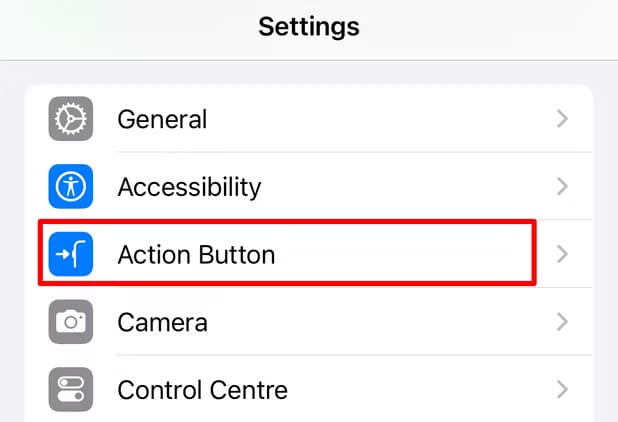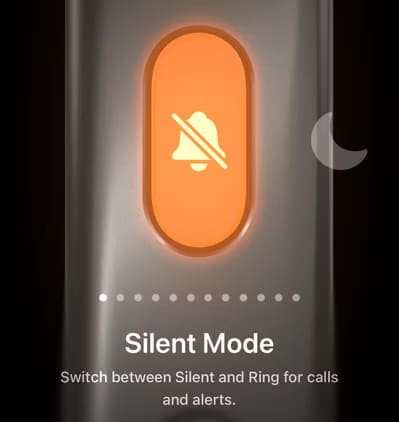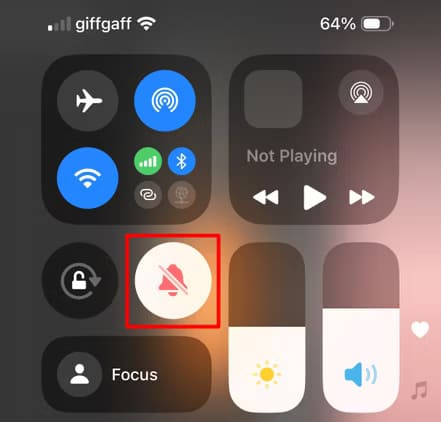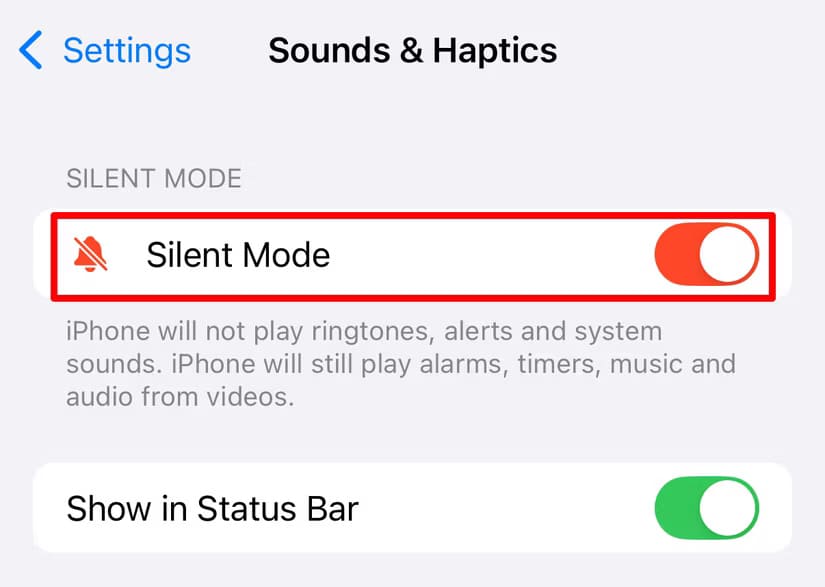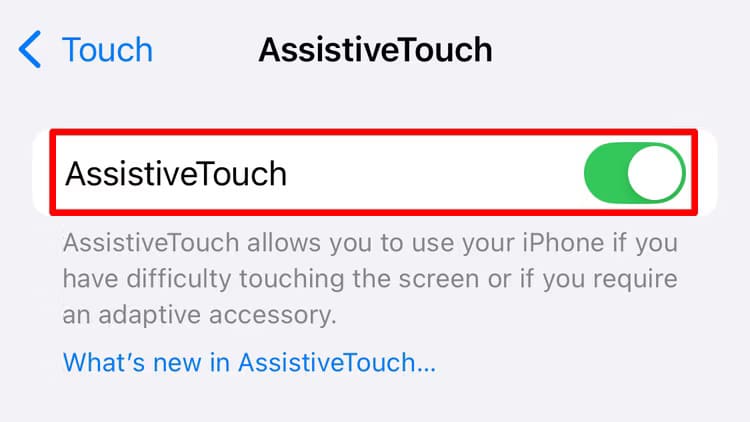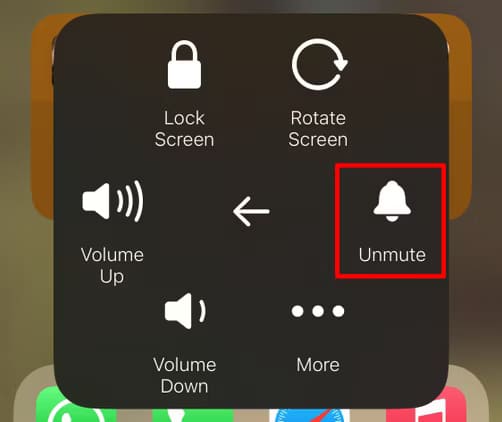إرشادات سريعة لإلغاء الوضع الصامت على iPhone بسهولة
إذا كنت قد وضعت هاتف iPhone الخاص بك في الوضع الصامت ونسيته، قد يفوتك الكثير من المكالمات والإشعارات المهمة. إلغاء الوضع الصامت سهل جدًا، ويمنحك التحكم الكامل في كيفية تلقي التنبيهات. في هذا الدليل، ستتعلم كيف تقوم بإيقاف تشغيل الوضع الصامت بخطوات بسيطة لاستعادة جميع الإشعارات الصوتية على جهازك.
![]()
النقاط الرئيسية
- إذا كان جهاز iPhone الخاص بك يحتوي على زر Action (إجراء)، فاضغط عليه مع الاستمرار للتبديل إلى الوضع الصامت أو افتح مركز التحكم واستخدم التبديل هناك.
- إذا كان جهاز iPhone الخاص بك يحتوي على مفتاح Ring/Silent (رنين/صمت)، فحركه نحو الشاشة لإيقاف تشغيل الوضع الصامت. إذا لم ينجح ذلك، فقم بتمكين AssistiveTouch من إعدادات إمكانية الوصول واختر Device (الجهاز) > Unmute (إلغاء كتم الصوت).
تعتمد طريقة إيقاف تشغيل الوضع الصامت وإعادة جهاز iPhone الخاص بك إلى الحياة الصوتية على ما إذا كان جهاز iPhone الخاص بك يحتوي على مفتاح Ring/Silent (رنين/صمت) أو زر Action (إجراء) على الجانب. وفي كلتا الحالتين، سنوضح لك ما يجب عليك فعله أدناه، إلى جانب الخيارات المتاحة لك إذا كان الزر المادي لا يعمل.
هل يحتوي جهاز iPhone الخاص بك على زر Action (إجراء) أو مفتاح Ring/Silent (رنين/صمت)؟
ذات مرة، كان كل هاتف iPhone يحتوي على مفتاح Ring/Silent على الجانب، والذي يمكنك تحريكه بسهولة للأمام لإيقاف تشغيل الوضع الصامت. لكن هذا تغير في عام 2023 عندما استبدل iPhone 15 Pro هذا المفتاح بزر Action، والذي أصبح موجودًا الآن في مجموعة iPhone 16 بالكامل أيضًا.
إذا كنت لا تعرف طراز iPhone الذي لديك، فألق نظرة على الجانب الأيسر من الهاتف، فوق أزرار الصوت. وإذا كان هناك مفتاح صغير يمكنك تحريكه للخلف والأمام، فهذا هو مفتاح Ring/Silent. إذا كان لديك بدلاً من المفتاح زر صغير آخر، فهذا هو زر Action.
كيفية إيقاف تشغيل الوضع الصامت باستخدام زر Action
افتراضيًا، يتم تعيين زر Action للتحكم في الوضع الصامت على جهاز iPhone الخاص بك. لذلك يمكنك فقط الضغط عليه مع الاستمرار لتشغيل الوضع الصامت أو إيقاف تشغيله.
إذا لم يكن الأمر كذلك، فربما تكون قد غيرت زر Action للقيام بشيء أكثر إثارة. يمكنك تغيير الوضع مرة أخرى بالانتقال إلى الإعدادات > زر الإجراء والتمرير إلى خيار الوضع الصامت. ثم اضغط مع الاستمرار على زر الإجراء لاستخدامه.
أو يمكنك الاحتفاظ بوظيفة زر الإجراء الجديدة ثم التمرير سريعًا لأسفل من الزاوية اليمنى العليا لفتح مركز التحكم بدلاً من ذلك. ومن هناك، يجب أن ترى تبديل الوضع الصامت أسفل خيارات Wi-Fi. إذا لم يكن موجودًا، فيمكنك إضافته بالنقر فوق رمز الإضافة (+) في الزاوية اليسرى العليا لتخصيص مركز التحكم، واختيار “إضافة عنصر تحكم”، والبحث عن “صامت”.
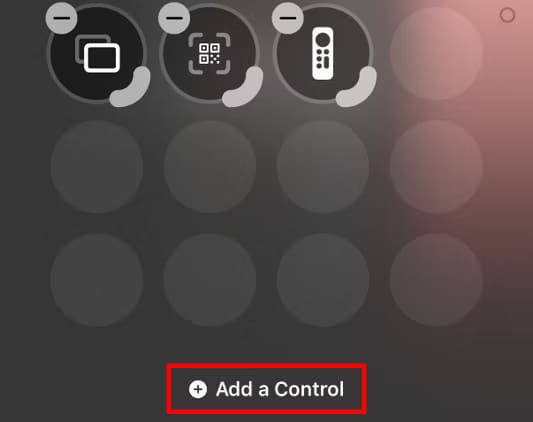
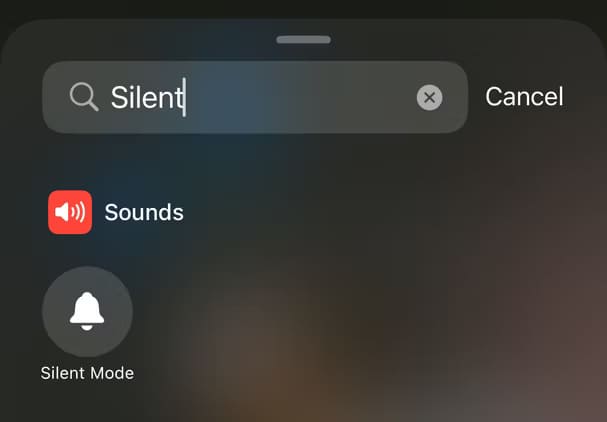
إذا لم ينجح أي من ذلك، أو كنت لا تريد العبث بمركز التحكم، فيمكنك دائمًا أن تطلب من Siri “إيقاف تشغيل الوضع الصامت” أو الانتقال إلى الإعدادات > الأصوات واللمس وتبديل خيار “الوضع الصامت” الكبير في الجزء العلوي من الصفحة.
كيفية إيقاف تشغيل الوضع الصامت باستخدام مفتاح الرنين/الصامت
إذا كان جهاز iPhone الخاص بك يحتوي على مفتاح الرنين/الصامت بدلاً من زر الإجراء، فيجب أن تتمكن من قلبه للتبديل بين الوضع الصامت والوضع الرنين. سترى إشعارًا يظهر على الشاشة لتأكيد الوضع الذي تستخدمه، ولكن يجب أن يؤدي سحب المفتاح نحو الشاشة إلى وضعه في وضع الرنين. يجب أن تتمكن أيضًا من رؤية مؤشر برتقالي عندما يكون الهاتف في الوضع الصامت.

إذا لم يكن مفتاح الرنين/الصامت يعمل، فيمكنك أيضًا استخدام خيار في إعدادات إمكانية الوصول لإيقاف تشغيل الوضع الصامت على جهاز iPhone الخاص بك. للقيام بذلك، انتقل إلى الإعدادات > إمكانية الوصول ثم مرر لأسفل لتحديد خيار “اللمس”. افتح صفحة “AssistiveTouch” واضغط على التبديل لتمكين “AssistiveTouch”.
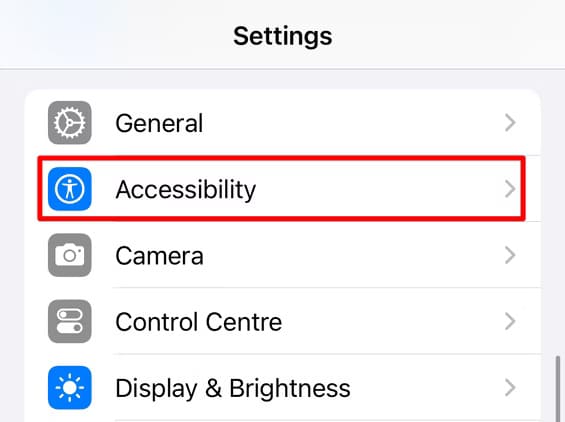
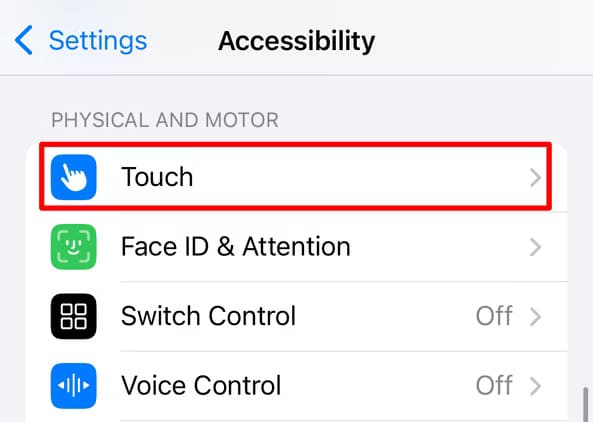

ستظهر دائرة بيضاء على شاشة iPhone. انقر عليها لفتح قائمة AssistiveTouch، ثم انتقل إلى Device > Unmute لإيقاف تشغيل الوضع الصامت. يمكنك بعد ذلك النقر خارج قائمة AssistiveTouch لإغلاقها.

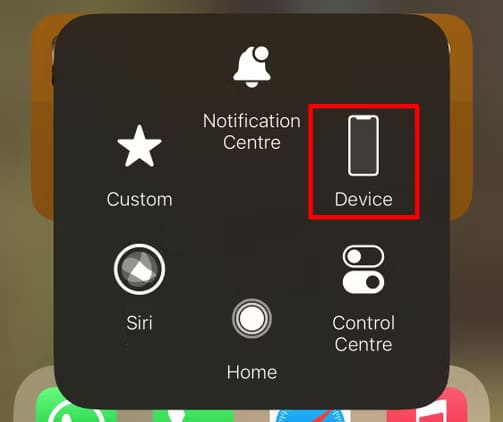
إذا كنت تريد إبقاء AssistiveTouch مفعّلاً طوال الوقت، فيمكنك السحب والإفلات لتحريك الدائرة بعيدًا عن الطريق أثناء قراءة الأشياء. بدلاً من ذلك، يمكنك إعداد اختصار لتمكين AssistiveTouch أو تعطيله بسهولة عندما تحتاج إليه.